Deel uw games en Game Pass met vrienden op Xbox


De Xbox Game Pass-abonnementsservice is een van de beste dingen die gamers ooit zijn overkomen, omdat deze directe toegang biedt tot honderden videogames voor één maandelijks bedrag. Maar er is één voordeel dat vaak over het hoofd wordt gezien waar veel Game Pass-abonnees niet ten volle van profiteren: delen. Deze handleiding biedt duidelijke instructies en praktisch advies om u te leren hoe u Xbox Game Pass-games en -abonnementen kunt delen met vrienden.
Vereisten en beperkingen voor het delen van Xbox Game Pass
Om je Xbox Game Pass en games te delen, heb je uiteraard een Game Pass-abonnement nodig. Het maakt niet uit welk abonnement je hebt: beide consoleabonnementen (Core en Ultimate) kunnen worden gedeeld. Het maakt ook niet uit of je een Xbox One of de nieuwere Xbox Series X|S bezit .
Er zijn een paar beperkingen waarmee u rekening moet houden:
- Aantal shares : delen is op elk moment beperkt tot twee consoles: je Home Xbox en één andere console.
- Digitale games : alleen digitale games kunnen worden gedeeld; fysieke kopieën komen niet in aanmerking voor delen.
- De “Home” Xbox-limiet wijzigen : wijzig uw aangewezen Home Xbox maximaal vijf keer per jaar.
- Toegang tot Xbox Cloud Gaming : Cloud Gaming is exclusief voor het account van de Game Pass-abonnee en kan niet worden gedeeld.
- Pc delen : Het is niet mogelijk om een Game Pass-abonnement eenvoudig te delen met een pc-gebruiker, zoals later wordt uitgelegd.
Game Pass delen met vrienden op de console
Het delen van uw Xbox Game Pass met vrienden thuis is eenvoudig, omdat u alleen uw primaire Xbox als uw Home Xbox hoeft in te stellen. Om dat te doen:
Navigeer naar de instellingen op uw console. Zoek naar het gedeelte Personalisatie en selecteer vervolgens My Home Xbox .
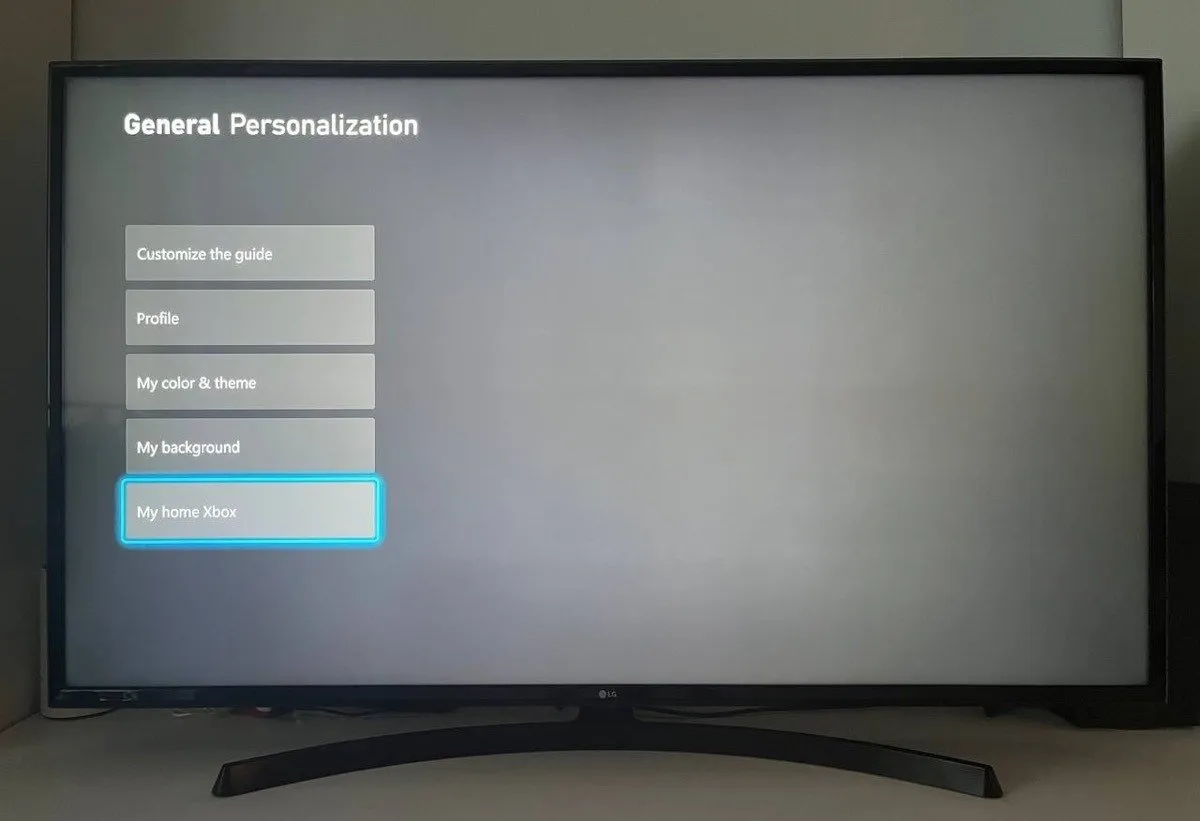
Vink de optie Maak dit mijn thuis-Xbox aan . Houd er rekening mee dat u deze aanduiding maximaal vijf keer per jaar kunt wijzigen, dus het is belangrijk om hier goed over na te denken als u regelmatig van console wisselt.
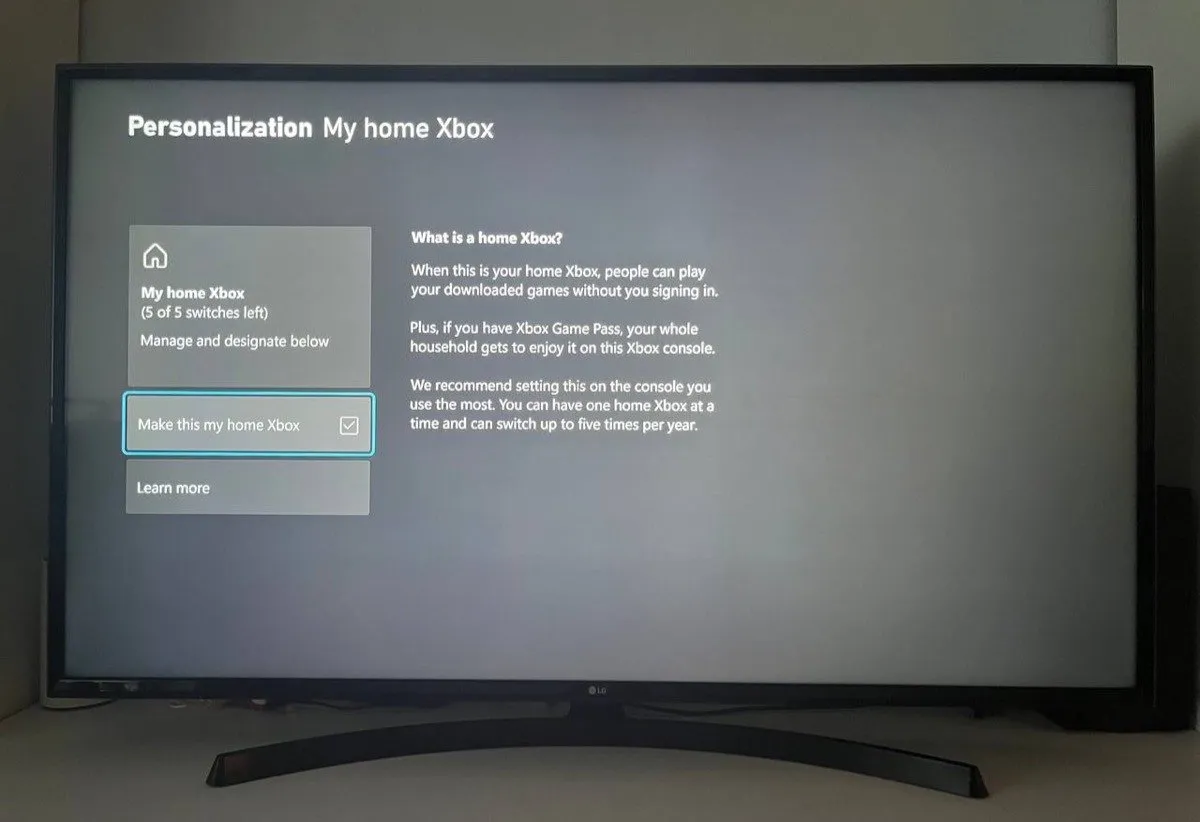
Als u uw Game Pass met een vriend deelt terwijl u onderweg bent, bijvoorbeeld wanneer u bij een vriend op bezoek gaat, gaat het om een iets ander, maar nog eenvoudiger proces.
Je hoeft je alleen maar aan te melden op hun Xbox-console met je Xbox-account. Nadat u bent aangemeld, is uw Game Pass-abonnement toegankelijk op die console gedurende de duur van uw inlogsessie. Je vriend en alle andere aanwezigen kunnen genieten van de games uit je Game Pass-bibliotheek, zolang je ingelogd blijft op die console.
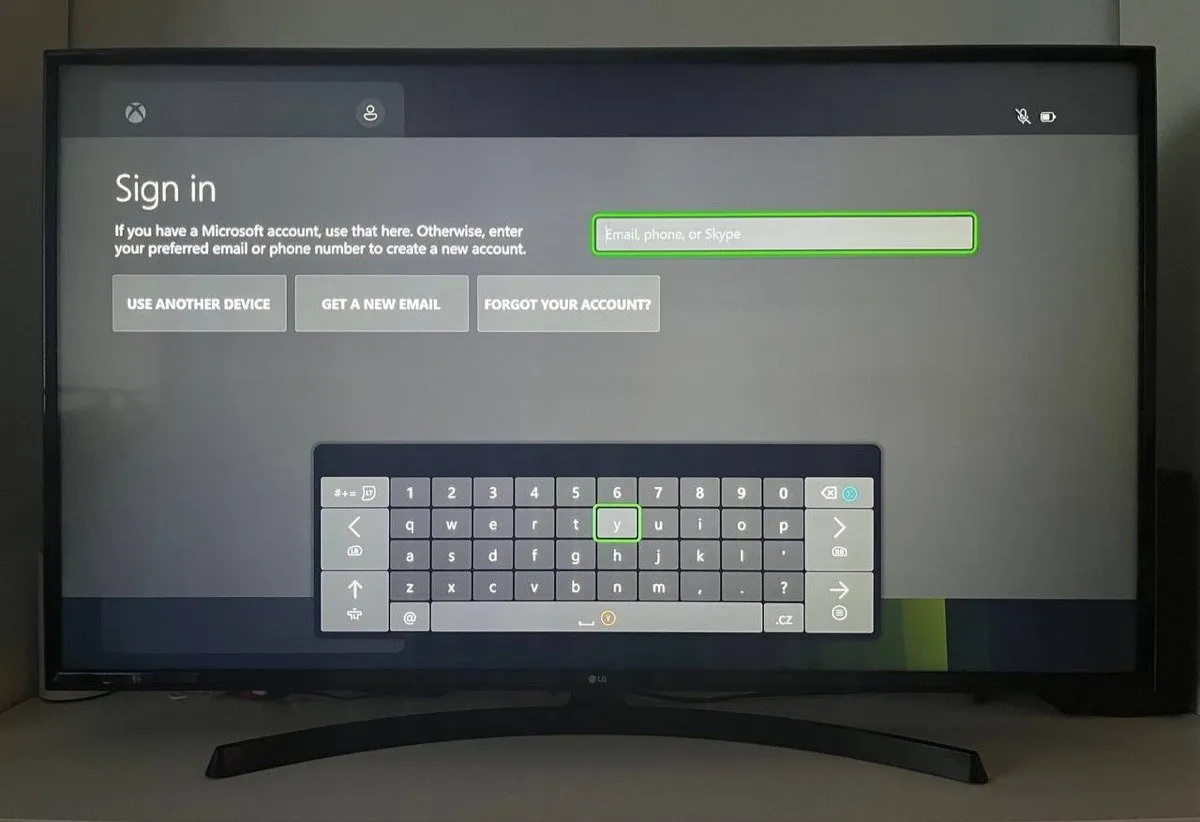
In theorie zou je je account voor onbepaalde tijd ingelogd kunnen laten op de console van je vriend, maar je moet zorgvuldig overwegen of je bereid bent zo’n groot privacy- en veiligheidsrisico te accepteren. Zelfs als u uw vriend vertrouwt en weet dat hij niets zou doen wat u zou kunnen schaden, vertrouwt u dan ook zijn cyberveiligheidsgewoonten en de mensen die hij uitnodigt?
Hoe Game Pass te delen met vrienden op pc
Hoewel het delen van Game Pass op pc niet officieel wordt ondersteund door Microsoft, is er een oplossing waarvan door ons en vele andere gebruikers is bevestigd dat deze werkt.
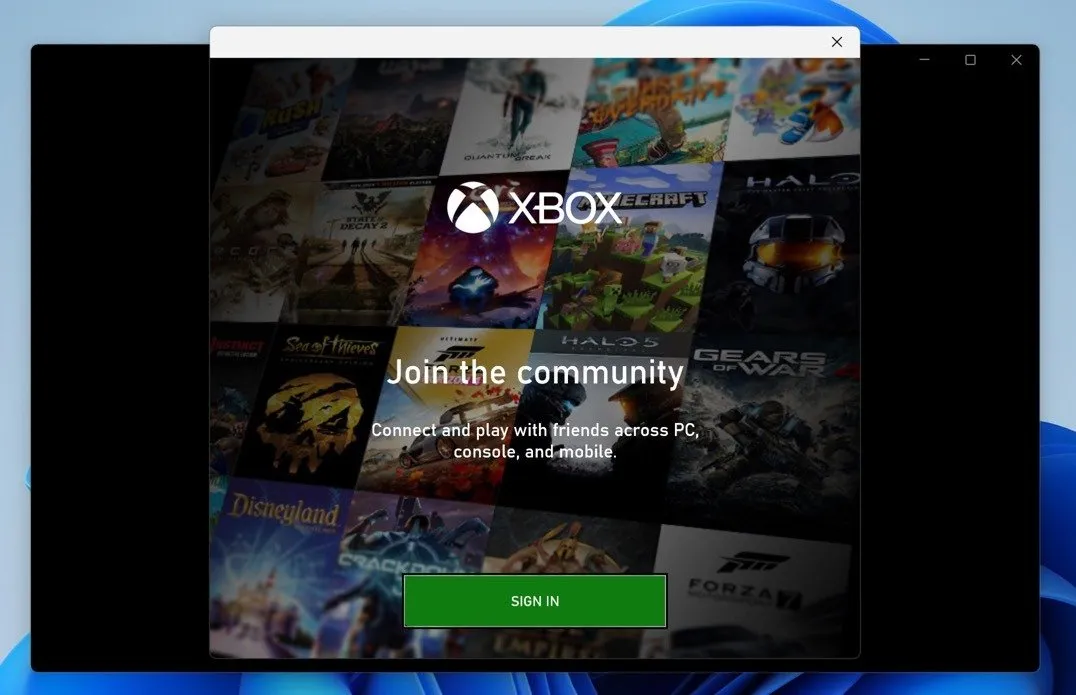
De eerste stap is het starten van de Xbox-app op de pc waarop je de Game Pass wilt delen. Meld je aan met het niet-Game Pass-account. Dit is het account van de persoon met wie je de Game Pass deelt.
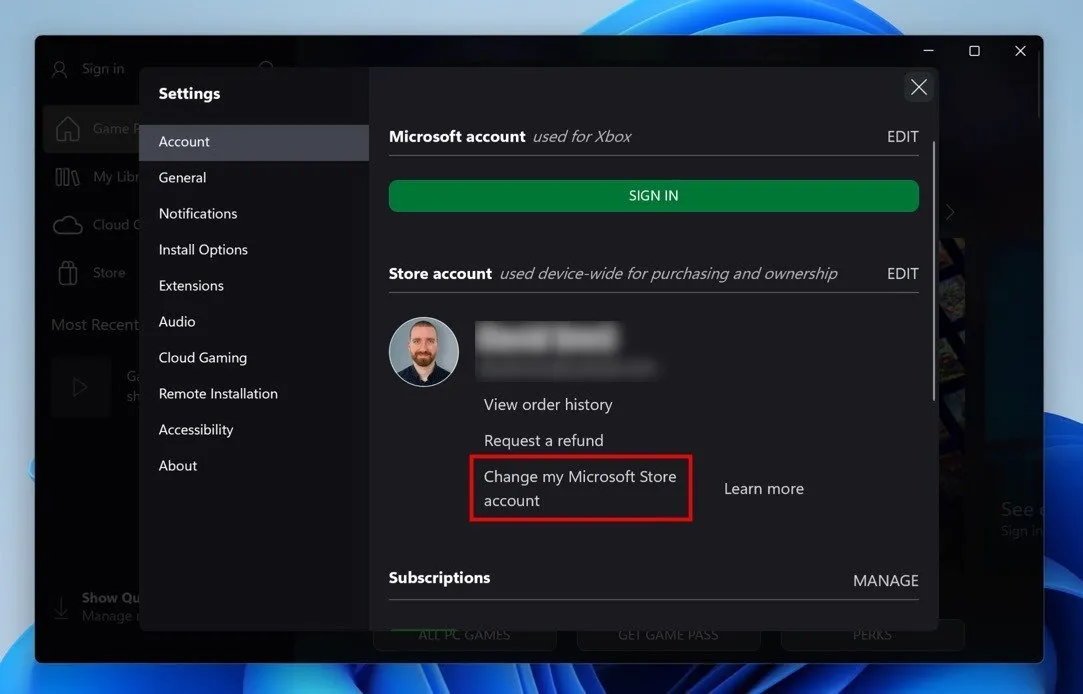
De volgende stap is het wijzigen van het Microsoft Store-account dat aan de Xbox-app is gekoppeld, naar het account met het Game Pass-abonnement. Selecteer je gamerafbeelding in de Xbox-app en ga vervolgens naar Instellingen .
Onder het gedeelte Account vindt u de optie Mijn Microsoft Store-account wijzigen . Selecteer dit en volg de instructies op het scherm om u aan te melden met het Microsoft-account met het Game Pass-abonnement.
Helaas werkt de hierboven beschreven oplossing niet voor alle games. Voor sommige games, zoals Minecraft Java, moet je zijn aangemeld bij de Microsoft Store met hetzelfde account dat je gebruikt in de Xbox-app.
Hoewel het proces van het delen van je Xbox Game Pass met vrienden en familie enkele beperkingen kan hebben, vooral als het gaat om het delen van pc’s, weegt de algemene eenvoud zwaarder.
Afbeelding tegoed: Pexels . Alle schermafbeeldingen door David Morelo.



Geef een reactie